|
У модулі "Батьківський контроль" міститься набір автоматизованих
засобів, які допомагають батькам захистити неповнолітніх
користувачів, обмежуючи використання пристроїв і служб. Основна
мета – завадити дітям або неповнолітнім користувачам
переглядати веб-сторінки з неприйнятним або шкідливим вмістом.
Батьківський контроль дає змогу блокувати веб-сторінки, які
можуть містити потенційно образливі матеріали. Також батьки можуть
заборонити доступ до певних попередньо визначених категорій (більше
40) і підкатегорій (більше 140) веб-сайтів.
Щоб активувати функцію батьківського контролю в окремому
обліковому записі, виконайте наведені нижче дії.
| 1.
|
За замовчуванням у ESET Smart Security
батьківський контроль вимкнено. Існує два методи активації функції
батьківського контролю. |
|
o
|
Натисніть
Вимкнено на
вкладці Параметри в головному вікні програми та змініть статус функції
батьківського контролю на Увімкнено. |
|
o
|
Для переходу до дерева Додаткові параметри натисніть F5, потім виберіть
Батьківський контроль і встановіть
прапорець поруч із пунктом Інтегрувати до
системи. |
| 2.
|
У головному вікні програми натисніть
Параметри > Батьківський контроль. Навіть якщо відмітка
Увімкнено відображається поруч з
елементом Батьківський контроль, функцію
батьківського контролю потрібно налаштувати для відповідного
облікового запису, натиснувши Не
визначено. У вікні налаштування облікового запису введіть
вік для визначення рівня доступу, а також установлення рекомендацій
щодо веб-сторінок, прийнятних для цього віку. Після цього функцію
батьківського контролю буде ввімкнуто для вказаного облікового
запису користувача. Унизу під назвою облікового запису натисніть
Параметри та дозвольте чи заблокуйте
категорії на вкладці Фільтрація вмісту веб-сторінки. Щоб дозволити
чи заблокувати окремі сторінки, які не віднесено до жодної
категорії, відкрийте вкладку Заблоковані
та дозволені веб-сторінки. |
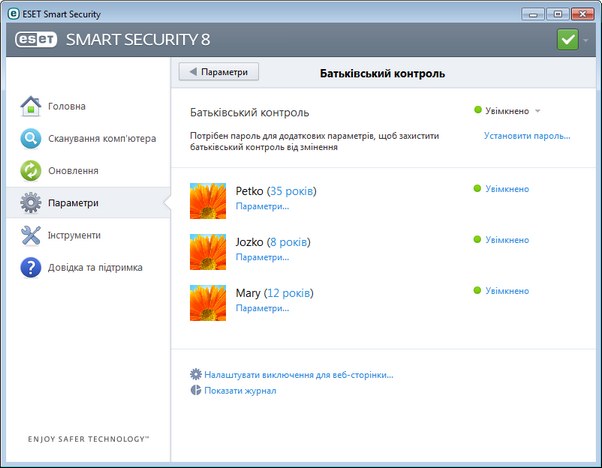
Якщо натиснути Батьківський контроль
на вкладці Параметри в головному вікні
програми ESET Smart Security, головне вікно буде розділено на три
частини.
1. Батьківський
контроль
Якщо скасувати вибір параметра Увімкнено (праворуч), відобразиться вікно
Тимчасово вимкнути захист. Тут указується
проміжок часу, протягом якого захист буде вимкнено. Після цього
параметр буде змінено на Вимкнено, а
решту параметрів буде приховано.
Дуже важливо захистити параметри ESET Smart Security за
допомогою пароля. Пароль установлюється в розділі Параметри доступу.
Якщо пароль не встановлено, під параметром Батьківський контроль з’явиться попередження
Потрібен пароль для додаткових параметрів,
щоб захистити батьківський контроль від змінення й параметр
Установити пароль.... Обмеження,
установлені в розділі "Батьківський контроль", впливають лише на
облікові записи користувачів зі стандартним доступом. Користувач із
правами адміністратора може подолати будь-яке обмеження, тому
визначені налаштування не матимуть сили.
Зв’язок HTTPS (SSL) не фільтрується за замовчуванням. Тому
функція батьківського контролю не може заблокувати веб-сторінки, що
починаються з https://. Щоб увімкнути
цю функцію, виберіть параметр Увімкнути
біля попередження Фільтрацію зашифрованих
веб-сайтів (HTTPS) не ввімкнено або вкажіть Завжди перевіряти протокол SSL у розділі налаштувань
Додаткові параметри > Інтернет і електронна пошта > Фільтрація протоколів > SSL.
Примітка. Для належного
функціонування батьківського контролю потрібно ввімкнути параметри
Фільтрація вмісту протоколів програм, Перевірка
протоколу HTTP та Системна інтеграція персонального брандмауера. Усі
ці функції ввімкнено за замовчуванням.
2. Облікові записи
користувачів Windows
Якщо для облікового запису вказано роль, вона відображатиметься
поруч з атрибутом Увімкнено. Натисканням
параметра Увімкнено можна вмикати й
вимикати функцію батьківського контролю в обліковому записі. В
активному обліковому записі натисніть Параметри... та перегляньте перелік
дозволених категорій веб-сторінок для цього облікового запису, а
також заблоковані й дозволені веб-сторінки.
Увага! Створюючи новий обліковий
запис (наприклад, для дитини), дотримуйтеся наведених нижче
покрокових інструкцій для ОС Windows 7 або Windows Vista.
| 1.
|
Відкрийте
розділ Облікові записи
користувачів, натиснувши
кнопку Пуск (у нижньому лівому куті робочого столу),
виберіть Панель керування, а
потім – Облікові записи
користувачів. |
| 2.
|
Натисніть Керування
іншим обліковим записом. Якщо
відобразиться запит на підтвердження або введення пароля
адміністратора, введіть його або підтвердьте наступну
дію. |
| 3.
|
Натисніть
Створити обліковий запис. |
| 4.
|
Введіть ім’я
облікового запису користувача й натисніть Створення облікового запису. |
| 5.
|
Знову перейдіть на вкладку "Батьківський
контроль" у головному вікні програми ESET Smart Security, вибравши
Параметри > Батьківський контроль. |
3. В останній
частині доступні дві наведені нижче опції.
Налаштувати виключення для
веб-сторінки... – швидке встановлення виключення для
веб-сторінки у вибраному обліковому записі. Введіть URL-адресу
веб-сторінки в поле URL і виберіть
обліковий запис із наведеного нижче списку. Якщо встановити
прапорець Заблокувати, веб-сторінку буде
заблоковано для цього облікового запису. Якщо залишити прапорець
знятим, доступ до веб-сторінки буде відкрито.

Зазначені тут виключення мають вищий пріоритет, ніж категорії,
призначені для вибраних облікових записів. Наприклад, якщо для
облікового запису заблоковано категорію Новини, але до виключень додано дозволену сторінку
новин, цей обліковий запис матиме доступ до неї. Зміни, внесені
тут, можна переглянути в розділі Заблоковані
та дозволені веб-сторінки.
Показати журнал – відображає
докладний журнал із даними про активність засобу батьківського
контролю (заблоковані сторінки, облікові записи, для яких
блокувалися сторінки, причини блокування тощо). Цей журнал також
можна фільтрувати на основі вибраних критеріїв, натиснувши
Фільтрувати....
|